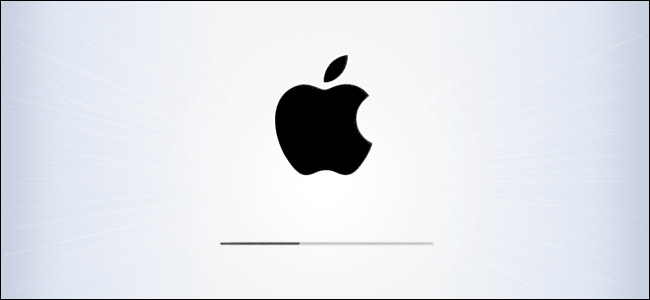نحوه بستن برنامه ها در آیفون SE
اگر برنامهای در iPhone SE شما هنگ کرد یا دچار مشکل شد ، به راحتی میتوانید آن را با چند ضربه انگشت ببندید. در حالی که معمولاً نیازی به انجام این کار ندارید ، گاهی اوقات به کارتان می آید. در اینجا نحوه بستن برنامه ها در آیفون SE را توضیح می دهیم.
به طور معمول، شما نیازی به بستن برنامه ها ندارید
مگر اینکه برنامه ای دچار مشکل شده باشد، معمولاً نیازی به بستن دستی برنامه های آیفون ندارید . دلیل آن این است که سیستم عامل آیفون (iOS) به طور خودکار منابع سیستم را کنترل می کند. انجام منظم این کار می تواند تجربه آیفون شما را کاهش دهد.
مربوط: نحوه جابجایی بین دوربین جلو و عقب در آیفون
با این حال، مواقعی وجود دارد که یک برنامه مسدود میشود، هنگ میکند یا بد رفتار میکند. در این موارد، بستن اجباری برنامه اشکالی ندارد. هنگامی که برنامه را مجدداً راه اندازی می کنید، مجبور به بارگیری کامل می شود که ممکن است مشکلات موقتی ناشی از باگ ها را حل کند.
نحوه بستن اجباری یک برنامه در آیفون SE
برای بستن یک برنامه در iPhone SE، ابتدا باید برنامه تعویض کننده را راه اندازی کنید . تغییر دهنده برنامه یک صفحه نمایش ویژه است که به شما امکان می دهد بین برنامه های باز جابجا شوید و همچنین آنها را ببندید.
برای باز کردن سوئیچر برنامه، دکمه هوم آیفون SE خود را به سرعت دو بار فشار دهید. (دکمه خانه یک دکمه دایره ای بزرگ است که درست در زیر صفحه نمایش قرار دارد.)

اگر این کار را به درستی انجام دهید، تعویضکننده برنامه باز میشود و تصاویری را خواهید دید که نشاندهنده برنامههایی هستند که در حال حاضر در iPhone SE خود باز کردهاید (یا به حالت تعلیق درآوردهاید).
با استفاده از انگشت خود، انگشت خود را در میان تصاویر کوچک برنامه به چپ و راست بکشید تا زمانی که تصویر کوچک برنامهای را که میخواهید ببندید پیدا کنید. برای بستن برنامه، تصویر کوچک آن را با انگشت خود به سمت بالا (به سمت بالای صفحه) تکان دهید.

تصویر کوچک ناپدید می شود و برنامه مجبور می شود بسته شود. با استفاده از این روش میتوانید هر تعداد برنامه را که مایلید ببندید، اما به یاد داشته باشید که این کار ضروری نیست مگر اینکه برنامهای دچار مشکل شده باشد.
اگر پس از راهاندازی مجدد برنامه همچنان با آن مشکل دارید، سعی کنید برنامه را با استفاده از فروشگاه App بهروزرسانی کنید. همچنین راه اندازی مجدد آیفون SE می تواند بسیاری از مشکلات موقتی را حل کند. برای رفع اشکال بزرگتر، ببینید آیا بهروزرسانیهای سیستم آیفون موجود است یا خیر. موفق باشید!